스마트폰을 사용하다 보면 갑자기 느려졌다고 느낄 때가 있습니다.
앱이 늦게 열리고 반응도 느린데요.
화면 전환이 버벅이기도 하고 키보드 입력도 느릴 수 있습니다.
이런 경우 꽤 불편해지기 시작합니다.
기기를 바꾸기 전에 속도 개선을 먼저 시도해보는 게 좋겠죠?
우리나라 사람들은 거의 갤럭시나 아이폰을 쓰니
제목을 저리 그냥 붙여봤습니다.
화웨이나 지금은 단종된 LG 폰 등도 있긴 하지만
역시 안드로이드의 일종이니,
속도 느릴 때 해결 방법은 비슷할 것으로 생각합니다.

속도가 느려지는 원인은 생각보다 여러 가지인데요.
일단 사용하지 않는 앱이 많을 수도 있고
백그라운드 앱이 메모리를 잡아먹고 있을 수도 있습니다.
또 저장공간이 거의 차면 시스템도 무거워지기 마련이구요.
운영체제가 오래되었거나 캐시가 쌓였을 수도 있습니다.
그래서 안드로이드와 아이폰 모두에 적용할 수 있는 팁 위주로
느려진 스마트폰을 다시 빠르게 사용할 수 있는 방법들을
여러 가지로 소개드려볼테니 참고해주시면 좋겠습니다.

일단 앱 정리부터!
앱 정리부터 해보시죠.
사용하지 않는 앱이 시간이 지나면 꽤 쌓이는데요.
이 앱들이 배터리도 잡아먹고 속도에도 영향을 줍니다.
설정에서 저장공간이나 앱 목록을 보면
언제 마지막으로 사용했는지 확인할 수 있습니다.
오랫동안 쓰지 않은 앱은 과감히 삭제!
특히 게임이나 대용량 앱은
자주 안 쓴다면 정리하세요~!
카카오톡에서 불필요한 저장 내역(사진, 동영상 등)을
정리해주는 것도 정말 도움이 됩니다.
저는 귀찮아서 그러지 못하고 있지만요... ㅜㅜ


그다음은 캐시 데이터를 살펴봅니다.
앱을 쓸 때마다 캐시가 쌓이는데요.
이게 많아지면 앱 속도도 느려질 수 있어요.
갤럭시 같은 안드로이드라면 설정 메뉴에서
캐시된 데이터를 한꺼번에 지울 수 있고요.
앱별로 캐시만 골라서 지우는 것도 가능합니다.
아이폰은 조금 다릅니다.
앱 자체를 삭제하고 다시 설치하는 방법이 필요해요.
백그라운드 앱도 정리해봅니다.
여러 앱을 한꺼번에 열면
이전 앱들이 계속 살아 있는데요.
이게 메모리를 많이 잡아먹습니다.
특히 저가형 기기일수록
이런 부분이 더 크게 느껴질 수 있어요.
최근 앱 목록을 열어서 안 쓰는 앱은 종료해 주세요.
설정 메뉴에서 백그라운드 프로세스를
정리하는 기능도 함께 활용해 보세요.
저장공간도 확인할 필요가 있습니다.
공간이 90% 이상 차 있으면
기기 자체가 느려질 수 있는데요.
사진이나 동영상은 클라우드에 옮긴 뒤
지워주는 것도 좋은 방법입니다.
메시지에 포함된 이미지나 파일도
많은 용량을 차지할 수 있어요.
정리용 앱을 쓰는 것도 효과적인 방법이 될 수 있습니다.
운영체제 (갤럭시 Android, 아이폰 Ios), 앱 업데이트
운영체제(갤럭시 안드로이드나 아이폰 Ios)나 앱 업데이트도
속도와 직결되는데요.
구버전 소프트웨어를 계속 쓰면
호환성 문제가 생기기도 합니다.
설정 메뉴에서
최신 업데이트를 확인해 주세요.
앱도 함께 업데이트하면
불필요한 오류를 줄일 수 있습니다.
위젯과 애니메이션도
한 번 점검해보는 게 좋습니다.
홈 화면에 위젯이 많으면
지속적인 데이터 갱신이 생기는데요.
사용하지 않는 위젯은
삭제하거나 줄여주세요.
애니메이션 설정도 조정할 수 있어요.
안드로이드에서는 개발자 옵션에서
속도를 빠르게 조절할 수 있고요.
아이폰도 접근성 설정에서
동작 줄이기 기능을 활용할 수 있습니다.
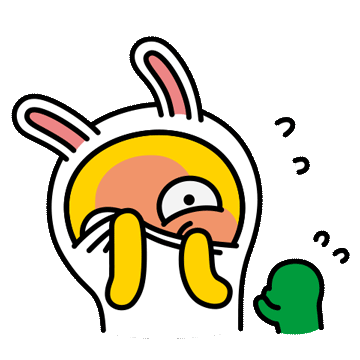
스마트폰 재부팅
재부팅도 간단하지만 유용한 방법입니다.
기기를 오래 켜 두면 자원이 누적되는데요.
하루에 한 번까지는 아니더라도
일주일에 한두 번은 껐다 켜 주세요.
이렇게 하면 메모리도 초기화되고
속도도 어느 정도 개선됩니다.
악성 앱 점검도 꼭 필요합니다.
정상처럼 보이지만 실제로는 광고를 띄우거나
백그라운드에서 자원을 쓰는 앱들이 있을 수 있는데요.
보안 앱을 이용해서 검사하고 삭제하는 게 좋습니다.
아이폰은 구조적으로 안전하지만
알 수 없는 프로파일 설치는
피하는 것이 바람직합니다.

마지막은 역시 공장 초기화...
모든 방법을 써봤는데 그래도 느리다면
초기화를 고려해볼 수 있습니다.
초기화 전에는 꼭 백업을 하고요.
필요한 앱만 다시 설치해보세요.
이렇게 하면 성능이 확실히 좋아질 수 있습니다.
새 폰을 사기 전에
위 방법들을 한번 시도해보세요.
스마트폰도 결국 하나의 컴퓨터 기기라고 볼 수 있죠.
조금만 정리하고 관리해도
속도는 얼마든지 되살릴 수 있습니다.
조금씩 습관을 바꾸는 것만으로도
훨씬 쾌적하게 쓸 수 있게 됩니다.
'IT 기기, 인터넷 정보' 카테고리의 다른 글
| 키보드 오작동 수리하는 청소 및 설정 방법 (0) | 2025.05.19 |
|---|---|
| 컴퓨터 화면 색상 조절 및 보정 (디스플레이 색상 조절) 쉽게 하는 법 (0) | 2025.05.09 |
| 고장난 외장하드 복구, 백업, 데이터 손실 최소화 실전 팁 (0) | 2025.05.08 |
| 원하는 색상을 RGB, CYMK로 추출하는 색상추출기 기능 활용법! (0) | 2025.05.02 |
| ADT캡스 뷰가드 4.0 이용 후기 - 유치권 행사 CCTV 설치 목적 (0) | 2025.04.25 |



